5 Cara Mengatasi ‘Situs Ini Tidak Dapat Dijangkau’, Jangan Langsung Panik!
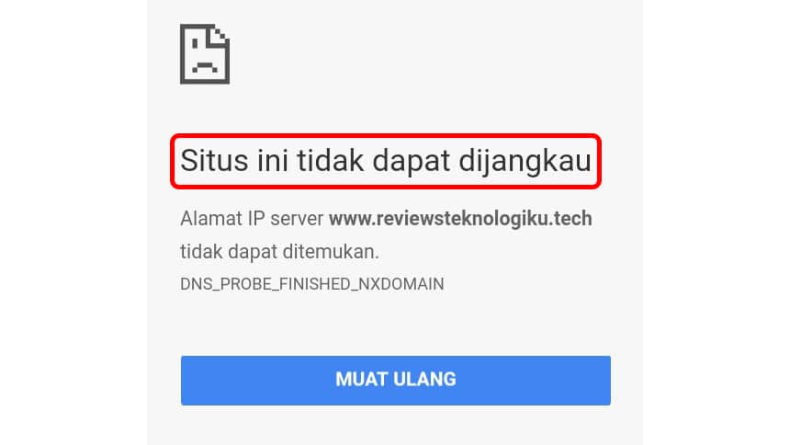
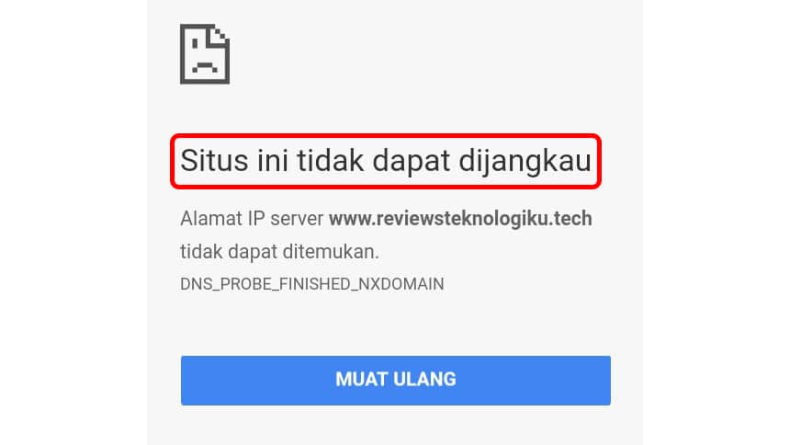
JAKARTA, iNews.id - Bagaimana cara mengatasi ‘Situs Ini Tidak Dapat Dijangkau’? Notifikasi tersebut tentu pernah kamu jumpai saat mengakses aplikasi browser, termasuk Google Chrome.
Ketika menjumpainya, pengguna biasanya akan beralih menggunakan aplikasi browser lain. Namun jika aplikasi browser lainnya memunculkan notifikasi serupa, hal ini akan menjadi kendala yang cukup serius.
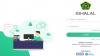
Meskipun demikian, kamu tak perlu khawatir karena masalah tersebut bisa diatasi dengan beberapa cara berikut ini.
Notifikasi ‘Situs Ini Tidak Dapat Dijangkau’ pasti akan kamu temukan apabila perangkat yang digunakan untuk mengakses web browser tidak terhubung dengan koneksi internet yang stabil.
Untuk itu, pastikan koneksi internet dalam keadaan stabil terlebih dahulu sebelum mencoba mengakses web browser kembali.

Apabila cara pertama masih belum bisa mengatasi permasalahan ‘Situs Ini Tidak Dapat Dijangkau’, kamu bisa me-restart ponsel milikmu.
Setelah di-restart, kamu bisa kembali mengakses aplikasi browser dan mengunjungi situs yang diinginkan.
Cache aplikasi browser yang terus-menerus menumpuk bisa menyebabkan website tidak bisa diakses.
Dengan begitu, ikuti langkah-langkah untuk menghapus cache aplikasi browser berikut ini.

-Buka menu Settings.
-Pilih opsi App Management.
-Pilih opsi App List.
-Pilih Google Chrome.
-Klik Storage Usage.
-Klik Clear Data dan Clear Cache.
-Akses kembali web browser.
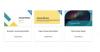
Melakukan reset pada aplikasi browser bisa dilakukan jika cara-cara sebelumnya masih tidak bisa mengatasi permasalahan ‘Situs Tidak Dapat Dijangkau’.
-Buka aplikasi browser Google Chrome.
-Klik titik tiga vertikal yang ada di pojok kanan atas.
-Klik Settings.
-Scroll ke bawah dan klik opsi Advanced.
-Klik Reset and Clean up.
-Pilih Restore Settings to Their Original Defaults.
-Klik Restore Settings.
Apabila kendala belum bisa teratasi dengan keempat cara di atas, kamu bisa meng-uninstall aplikasi browser di ponselmu.
Selanjutnya, unduh kembali dan kunjungi situs yang diinginkan.
Itulah 5 cara mengatasi ‘Situs Ini Tidak Dapat Dijangkau’ yang bisa dilakukan. Selamat mencoba!
Editor: Komaruddin Bagja